
Shumë përdorues të versioneve të vjetra të Photoshop përballen me problemet e nisjes së programit, në veçanti, me një gabim 16.
Një nga arsyet është mungesa e të drejtave për të ndryshuar përmbajtjen e dosjeve kryesore në të cilat programi është tërhequr gjatë fillimit dhe punës, si dhe mungesa e plotë e qasjes në to.
Zgjidhje
Pa prefaces të gjatë, le të fillojmë zgjidhjen e problemit.
Shko te dosja "Një kompjuter" , Shtyp butonin "Rendit" dhe gjeni artikullin "Folder dhe opsionet e kërkimit".

Në dritaren e cilësimeve që hapet, shkoni në skedën "Pamje" dhe hiqni daws para artikullit "Përdorni një magjistar të përgjithshëm".

Tjetra, shkoni poshtë listës dhe vendosni kaloni në pozicion "Trego skedarët e fshehur, dosjet dhe disqet".

Pas përfundimit të cilësimeve, klikoni "Aplikoni" dhe Ne rregull.
Tani shkoni në diskun e sistemit (më shpesh është nga: /) dhe gjeni dosjen "Programdata".

Në të shkojnë në dosje "Adobe".
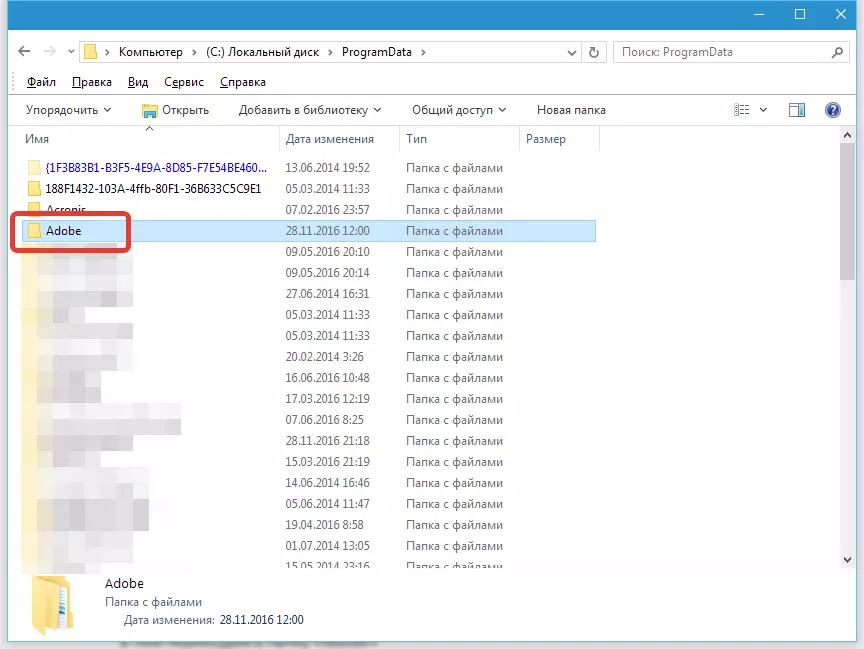
Dosja që ju intereson janë të quajtur "Slstore".

Për këtë dosje, ne duhet të ndryshojmë të drejtat e qasjes.
Djathtas-klikoni në dosje dhe, në fund, ne gjejmë artikull "Vetitë" . Në dritaren që hapet, shkoni në skedën "Siguria".

Tjetra, për secilin grup të përdoruesve, ne i ndryshojmë të drejtat për "qasje të plotë". Ne e bëjmë atë kudo ku është e mundur (lejon sistemin).
Zgjidh një grup në listë dhe shtypni butonin "Ndrysho".

Në dritaren tjetër, vendosni një tank të kundërt "Qasje e plotë" në një kolonë "Lejo".

Pastaj, në të njëjtën dritare, vendosni të njëjtat të drejta për të gjithë grupet e përdoruesve. Pas përfundimit të Zhmem. "Aplikoni" dhe Ne rregull.
Në shumicën e rasteve, problemi është zgjidhur. Nëse kjo nuk ndodh, atëherë ju duhet të bëni të njëjtën procedurë me skedarin e programit të ekzekutueshëm. Ju mund ta gjeni duke klikuar butonin e djathtë të miut në desktop dhe duke zgjedhur Vetitë.
Në screenshot, etiketa CS6 Photoshop.
Në dritaren e pronave, duhet të klikoni në butonin "Vendndodhja e skedarit" . Ky veprim do të hapë dosjen që përmban skedarin. Photoshop.exe..

Nëse keni një gabim 16 kur filloni Photoshop CS5, atëherë informacioni i përfshirë në këtë artikull do të ndihmojë për ta rregulluar atë.
